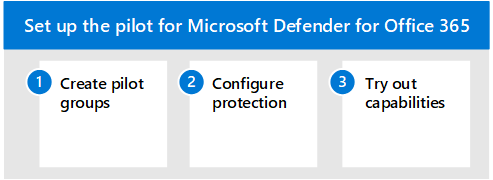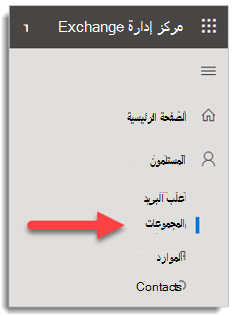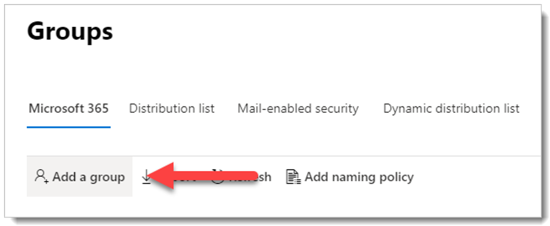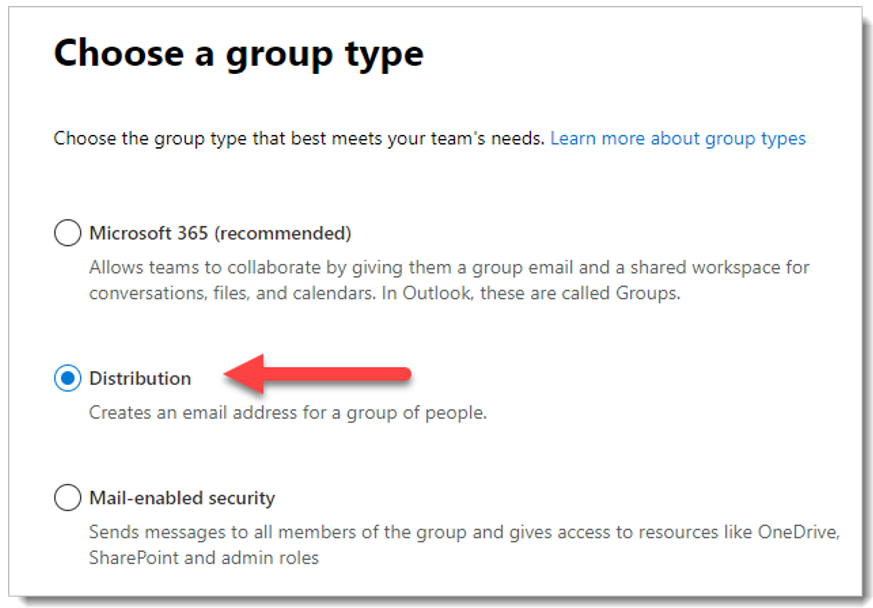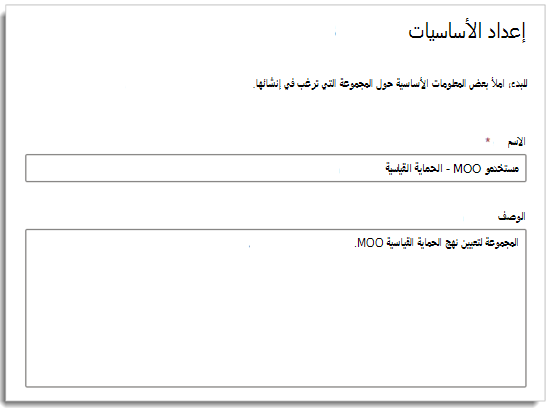Microsoft Defender لـ Office 365 التجريبية
ينطبق على:
- Microsoft Defender XDR
هذه المقالة هي الخطوة 3 من 3 في عملية إعداد بيئة التقييم Microsoft Defender لـ Office 365. لمزيد من المعلومات حول هذه العملية، راجع مقالة النظرة العامة.
استخدم الخطوات التالية لإعداد وتكوين الإصدار التجريبي Microsoft Defender لـ Office 365.
- الخطوة 1: الإنشاء المجموعات التجريبية
- الخطوة 2: تكوين الحماية
- الخطوة 3: تجربة القدرات — تعرف على المحاكاة والمراقبة والمقاييس
عند تقييم Microsoft Defender لـ Office 365، قد تختار تجربة مستخدمين محددين قبل تمكين النهج وإنفاذها لمؤسستك بأكملها. يمكن أن يساعد إنشاء مجموعات التوزيع في إدارة عمليات التوزيع. على سبيل المثال، إنشاء مجموعات مثل Defender لـ Office 365 Users - Standard Protection أو Defender لـ Office 365 Users - Strict Protection أو Defender لـ Office 365 Users - Custom Protection أو Defender لـ Office 365 المستخدمون - الاستثناءات.
قد لا يكون من الواضح لماذا "قياسي" و"صارم" هي المصطلحات المستخدمة لهذه المجموعات، ولكن ذلك سيصبح واضحا عند استكشاف المزيد حول الإعدادات المسبقة للأمان Defender لـ Office 365. إن تسمية المجموعات "المخصصة" و"الاستثناءات" تتحدث عن نفسها، وعلى الرغم من أن معظم المستخدمين يجب أن يقعوا ضمن مجموعات قياسيةوصارمة ومخصصة واستثناءات، إلا أنها ستجمع بيانات قيمة لك فيما يتعلق بإدارة المخاطر.
الخطوة 1: الإنشاء المجموعات التجريبية
يمكن إنشاء مجموعات التوزيع وتحديدها مباشرة في Exchange Online أو مزامنتها من Active Directory محلي.
سجل الدخول إلى Exchange مسؤول Center (EAC) https://admin.exchange.microsoft.com باستخدام حساب تم منحه دور مسؤول المستلم أو تم تفويضه لأذونات إدارة المجموعة.
انتقل إلى مجموعات المستلمين>.
في صفحة المجموعات ، حدد
 إضافة مجموعة.
إضافة مجموعة.بالنسبة إلى نوع المجموعة، حدد توزيع، ثم انقر فوق التالي.
امنح المجموعة اسما ووصفا اختياريا، ثم انقر فوق التالي.
في الصفحات المتبقية، قم بتعيين مالك وإضافة أعضاء إلى المجموعة وتعيين عنوان البريد الإلكتروني وقيود المغادرة والإعدادات الأخرى.
الخطوة 2: تكوين الحماية
يتم تكوين بعض الإمكانات في Defender لـ Office 365 وتشغيلها بشكل افتراضي، ولكن قد ترغب عمليات الأمان في رفع مستوى الحماية من الافتراضي.
لم يتم تكوين بعض الإمكانات بعد . لديك الخيارات التالية لتكوين الحماية (التي من السهل تغييرها لاحقا):
تعيين المستخدمين لنهج الأمان المحددة مسبقا: نهج الأمان المعينة مسبقا هي الطريقة الموصى بها لتعيين مستوى موحد من الحماية بسرعة عبر جميع الإمكانات. يمكنك الاختيار من بين الحماية القياسية أو الصارمة . يتم وصف إعدادات Standard و Strict في الجداول هنا. يتم تلخيص الاختلافات بين Standard و Strict في الجدول هنا.
مزايا نهج الأمان المحددة مسبقا هي حماية مجموعات المستخدمين في أسرع وقت ممكن باستخدام الإعدادات الموصى بها من Microsoft استنادا إلى الملاحظات في مراكز البيانات. مع إضافة قدرات حماية جديدة ومع تغير مشهد الأمان، يتم تحديث الإعدادات في نهج الأمان المحددة مسبقا تلقائيا إلى الإعدادات الموصى بها.
عيب نهج الأمان المعينة مسبقا هو أنه لا يمكنك تخصيص أي من إعدادات الأمان تقريبا في نهج الأمان المحددة مسبقا (على سبيل المثال، لا يمكنك تغيير إجراء من تسليم إلى غير هام إلى عزل، أو العكس). الاستثناء هو إدخالات واستثناءات اختيارية لانتحال هوية المستخدم وحماية انتحال المجال، والتي يجب تكوينها يدويا.
ضع في اعتبارك أيضا أن نهج الأمان المحددة مسبقا تطبق دائما قبل النهج المخصصة. لذلك، إذا كنت ترغب في إنشاء أي نهج مخصصة واستخدامها، فستحتاج إلى استبعاد المستخدمين في هذه النهج المخصصة من نهج الأمان المحددة مسبقا.
تكوين نهج الحماية المخصصة: إذا كنت تفضل تكوين البيئة بنفسك، فقارن الإعدادات الافتراضية والقياسية والصارمة في الإعدادات الموصى بها ل EOP والأمان Microsoft Defender لـ Office 365. احتفظ لجدول بيانات حيث ينحرف البناء المخصص.
يمكنك أيضا استخدام محلل التكوين لمقارنة الإعدادات في النهج المخصصة بالقيم القياسية والصارمة.
للحصول على معلومات مفصلة حول اختيار نهج الأمان المحددة مسبقا مقابل النهج المخصصة، راجع تحديد استراتيجية نهج الحماية.
تعيين نهج أمان محددة مسبقا
نوصيك بالبدء بنهج الأمان المحددة مسبقا في EOP Defender لـ Office 365 بسرعة عن طريق تعيينها لمستخدمين تجريبيين محددين أو مجموعات محددة كجزء من تقييمك. توفر النهج المعينة مسبقا قالب حماية قياسي أساسي أو قالب حماية صارم أكثر عدوانية، والذي يمكن تعيينه بشكل مستقل.
على سبيل المثال، يمكن تطبيق شرط EOP للتقييمات التجريبية إذا كان المستلمون أعضاء في مجموعة حماية قياسية EOP محددة، ثم تتم إدارتها عن طريق إضافة حسابات إلى المجموعة أو إزالتها منها.
وبالمثل، يمكن تطبيق شرط Defender لـ Office 365 للتقييمات التجريبية إذا كان المستلمون أعضاء في مجموعة حماية قياسية محددة Defender لـ Office 365 ثم تتم إدارتها عن طريق إضافة / إزالة الحسابات عبر المجموعة.
للحصول على إرشادات كاملة، راجع استخدام مدخل Microsoft Defender لتعيين نهج أمان قياسية وصارمة محددة مسبقا للمستخدمين.
تكوين نهج الحماية المخصصة
تمنح قوالب نهج Defender لـ Office 365 القياسية أو الصارمة المحددة مسبقا المستخدمين التجريبيين الحماية الأساسية الموصى بها. ومع ذلك، يمكنك أيضا إنشاء نهج حماية مخصصة وتعيينها كجزء من تقييمك.
من المهم أن تكون على دراية بالأسبقية التي تأخذها نهج الحماية هذه عند تطبيقها وفرضها، كما هو موضح في ترتيب الأسبقية لنهج الأمان المحددة مسبقا والنهج الأخرى.
يوفر التفسير والجدول في تكوين نهج الحماية مرجعا مفيد لما تحتاج إلى تكوينه.
الخطوة 3: تجربة القدرات والتعرف على المحاكاة والمراقبة والمقاييس
الآن بعد أن تم إعداد الإصدار التجريبي وتكوينه، من المفيد أن تصبح على دراية بأدوات إعداد التقارير والمراقبة ومحاكاة الهجوم الفريدة Microsoft Defender ل Microsoft 365.
| القدره | الوصف | معلومات إضافية |
|---|---|---|
| مستكشف المخاطر | يعد مستكشف التهديدات أداة قوية قريبة من الوقت الحقيقي لمساعدة فرق عمليات الأمان على التحقيق في التهديدات والاستجابة لها ويعرض معلومات حول البرامج الضارة المكتشفة والتصيد الاحتيالي في البريد الإلكتروني والملفات في Office 365، بالإضافة إلى التهديدات والمخاطر الأمنية الأخرى لمؤسستك. | حول مستكشف التهديدات |
| أتمتة المحاكاة في التدريب على محاكاة الهجوم | يمكنك استخدام التدريب على محاكاة الهجوم في مدخل Microsoft Defender لتشغيل سيناريوهات هجوم واقعية في مؤسستك، والتي تساعدك على تحديد المستخدمين المعرضين للخطر والعثور عليها قبل أن يؤثر هجوم حقيقي على بيئتك. | بدء استخدام التدريب على محاكاة الهجوم |
| لوحة معلومات التقارير | في قائمة التنقل اليسرى، انقر فوق تقارير وقم بتوسيع عنوان التعاون & البريد الإلكتروني. تتعلق تقارير التعاون & البريد الإلكتروني بتحديد اتجاهات الأمان التي سيسمح لك بعضها باتخاذ إجراء (من خلال أزرار مثل "الانتقال إلى عمليات الإرسال")، والبعض الآخر الذي سيعرض الاتجاهات. يتم إنشاء هذه المقاييس تلقائيا. | عرض تقارير أمان البريد الإلكتروني في مدخل Microsoft Defender عرض تقارير Defender لـ Office 365 في مدخل Microsoft Defender |
الخطوات التالية
تقييم Microsoft Defender لنقطة النهاية
العودة إلى نظرة عامة حول Evaluate Microsoft Defender لـ Office 365
العودة إلى نظرة عامة حول تقييم Microsoft Defender XDR التجريبية
تلميح
هل تريد معرفة المزيد؟ تفاعل مع مجتمع أمان Microsoft في مجتمعنا التقني: Microsoft Defender XDR Tech Community.
الملاحظات
قريبًا: خلال عام 2024، سنتخلص تدريجيًا من GitHub Issues بوصفها آلية إرسال ملاحظات للمحتوى ونستبدلها بنظام ملاحظات جديد. لمزيد من المعلومات، راجع https://aka.ms/ContentUserFeedback.
إرسال الملاحظات وعرضها المتعلقة بـ